如何修復損壞的 DNG 圖像?
數據損壞是一種很常見的事情,很多人都會遇到這種情況。不過隨著恢復技術的進步,現在只需幾個簡單的步驟就可以恢復以前認為無法挽救的東西。這篇文章主要介紹了DNG圖像數據出現問題的可能原因,以及如何修復損壞的DNG圖像數據的四種有效方法。
第 1 部分:DNG 文件損壞的原因
數字負片文件(又名 DNG 文件)格式是一種常用的圖像格式,在數字攝影中尤為普遍。這種 RAW 圖像格式是由 Adobe 開發的通用文件格式。DNG 文件與幾乎所有與圖像和編輯相關的軟件兼容,并在圖像處理和質量方面有著顯著優勢。
DNG 圖像損壞造成的損失是很大的,尤其是在專業領域工作方面。在查看“DNG 圖像數據損壞修復”方法之前,了解問題背后的原因也很重要。以下是發生該問題的潛在原因:
1. 病毒和惡意軟件攻擊
數據損壞的最常見原因之一是病毒攻擊。如果 DNG 文件感染了病毒或惡意軟件,它將無法打開并且可能會損壞。
2. 不當轉移
文件沒有完全傳輸或下載時,很可能會遇到問題。如果 DNG 文件未正確下載或傳輸,或者在操作過程中中斷,則文件很可能會損壞。
3. 硬件問題
文件損壞的原因可能在于硬件本身。硬件崩潰和機械故障是數據損壞的主要原因。
4. 驅動錯誤
如果驅動程序軟件未更新,或驅動器已過時,則可能導致文件損壞。如果文件缺少正確的編解碼器或未正確安裝和更新,則可能會在預覽文件時出現問題。
5. 存儲設備處理不當
有時也可能是保留數據和文件的存儲設備處理不當,這會導致嚴重的疲勞和文件損壞。即使對相機處理不當,在內存不足時存儲圖像,也會導致 DNG 文件損壞。
第 2 部分:修復損壞的 DNG 文件的方案
我們在這一部分整理了修復數據損壞的最佳和有效方法,用戶可以通過這些方法來修復損壞的 DNG 文件。
方法一:執行系統文件檢查命令
要修復損壞的 DNG 文件,可以手動執行系統文件檢查器。該實用程序是專門在 Windows 中設計的,用于解決與數據損壞相關的問題。要運行系統文件檢查,請按照以下步驟操作。
1. 首先按窗口鍵。
2. 在搜索框中,輸入“命令提示符”或直接輸入“cmd”。
3. 當看到列出的“命令提示符”選項時,右鍵單擊它。
4. 從下拉菜單中,選擇“以管理員身份運行”。
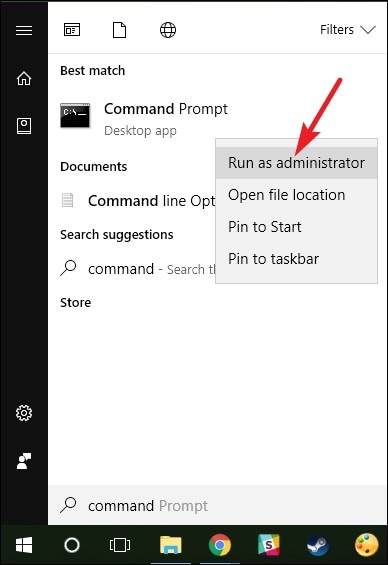
5. 在命令提示符窗口中,鍵入“sfc/scannow”。
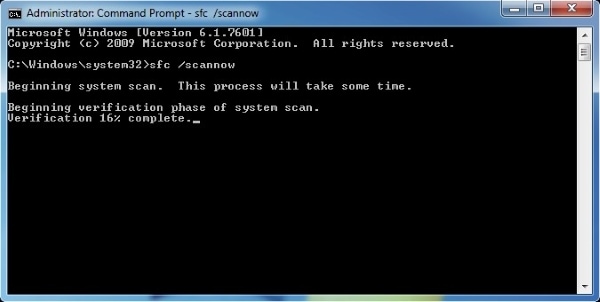
6. 按 Enter 鍵讓 Windows 掃描系統文件并修復在此過程中發現的任何損壞的文件。
7. 過程完成后,將顯示完成消息。
文件檢查有望修復系統上發現的任何損壞文件,包括 DNG 文件。如果此方法無效,可以嘗試下一個。
方法 二:更新驅動程序軟件
在 Windows 中修復 DNG 文件的另一種方法是更新驅動程序。過時的驅動程序是導致錯誤和文件損壞的主要原因之一。按照以下簡單的操作步驟,可以更新 Windows 的驅動程序,并有望根除 DNG 文件中的所有錯誤和損壞消息。
1. 單擊“開始”按鈕或按 Windows 鍵。
2. 在搜索欄中,輸入“設備管理器”并按 Enter。
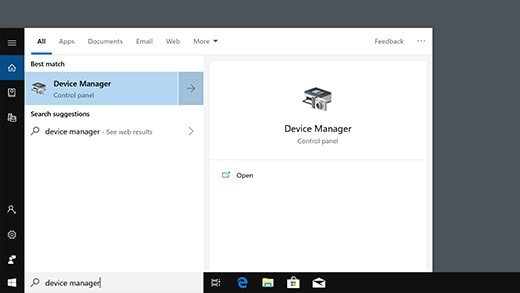
3. 在彈出窗口中,找到驅動器的名稱。
4. 展開并右鍵單擊驅動程序。
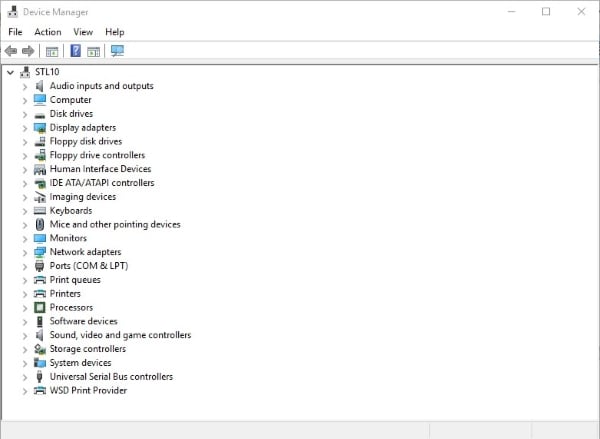
5. 從出現的下拉菜單中,選擇“更新驅動程序”選項。
6. 在出現的對話框中,選擇“自動搜索更新的驅動程序軟件”選項,這將使 Windows 能夠在新版本自動可用時更新驅動程序。
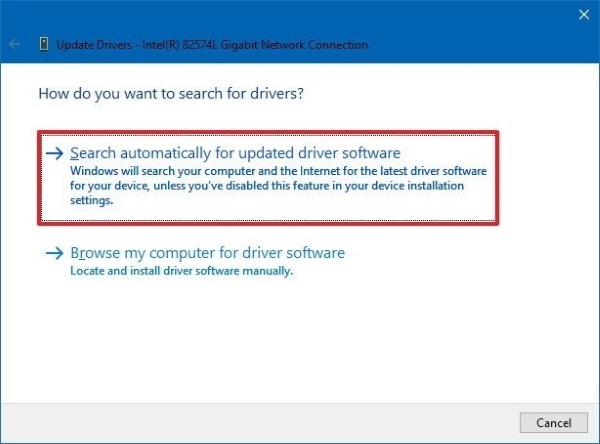
7. 單擊“確定”并檢查問題是否已解決。
方法 三:將系統還原到以前的版本
系統還原可以非常有效地解決許多問題。如果想修復損壞的 DNG 文件,可以按照下列步驟操作。
1. 重新啟動系統并以管理員身份登錄。
2. 按 Windows 鍵。
3. 在搜索框中,鍵入“系統還原”。
4. 選擇“創建還原點”選項。
5. 轉到“系統保護”選項卡并選擇“配置”按鈕。
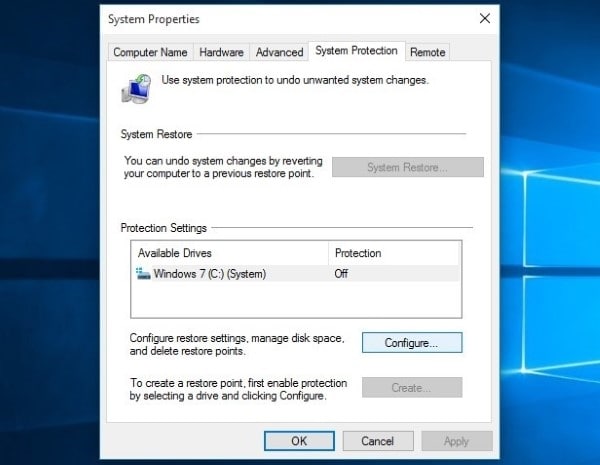
6. 在彈出的窗口中,勾選“打開系統保護”選項,然后單擊“確定”。
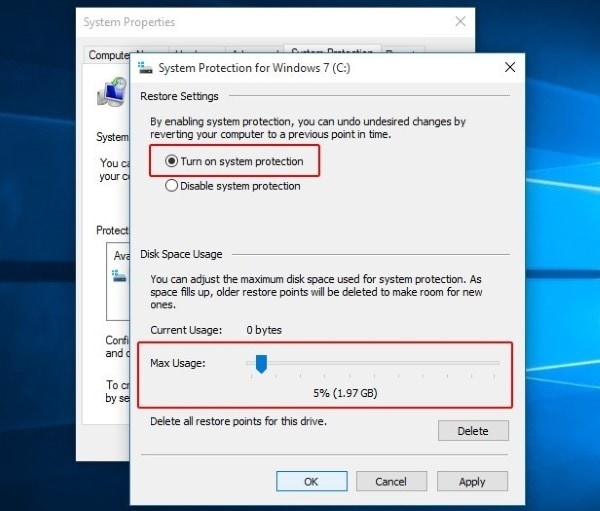
7. 按照屏幕上可見的說明操作并選擇一個特定的還原點。
8. 點擊“下一步”并等待系統完成該過程。
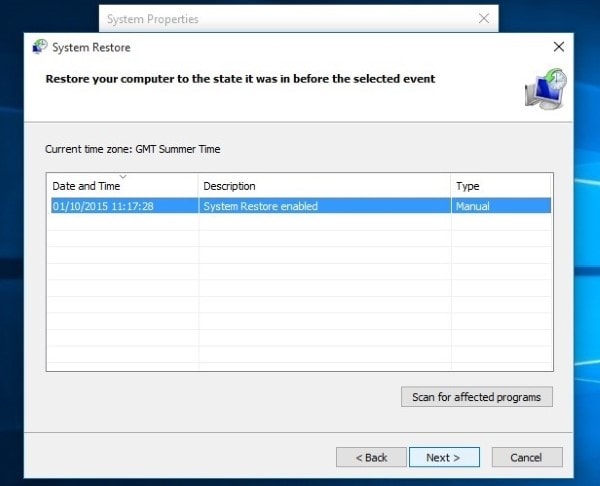
方法 四: 使用萬興易修修復損壞的圖像
如果以上方法都不能成功修復文件,那么現在是時候使用第三方工具修復照片了。市場上有很多這種工具選擇,這里推薦萬興易修。該工具具有用戶友好的界面,并支持一系列文件格式,包括 DNG。要使用萬興易修修復損壞的文件,按照下面提到的步驟操作即可。
第 1 步:將圖像輸入程序
啟動程序后的第一步是將圖像文件插入到工具中,只需單擊“添加文件”按鈕并選擇所需的文件。


第 2 步:開始修復過程
下一步是通過單擊可用的“修復”按鈕啟動修復過程。


第 3 步:保存文件
程序完成修復后,可以預覽修復的文件。用戶可以通過單擊“保存”按鈕并選擇合適的位置將它們保存到設備中。


其實要修復損壞的數據文件并沒有想象中的那么難,文章中提到的方法都能夠修復損壞的 DNG 文件。特別是第三方修復工具-萬興易修,只需幾個簡單步驟就能輕松恢復損壞的DNG 文件。





